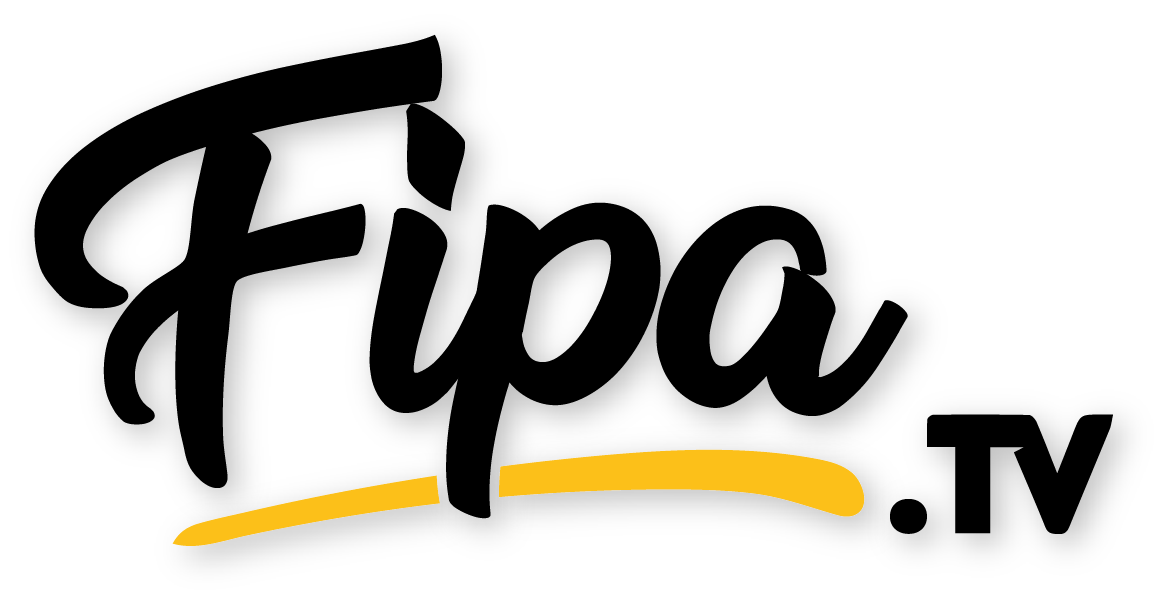Cependant, l’inclusion du matériel Star implique que Disney Plus proposera désormais des émissions de télévision et des films non adaptés aux familles, comme Deadpool. Vous devrez comprendre comment activer le Contrôle parental pour Disney Plus outils si vous avez des enfants à la maison et souhaitez les empêcher d’accéder à ce genre de choses. Star, qui est maintenant disponible sur Disney Plus, apporte avec lui une tonne de films et d’épisodes télévisés bien connus de la collection Hulu aux États-Unis.
Pour activer ces fonctionnalités, nous avons rassemblé toutes les informations dont vous avez besoin ; Continuez à lire pour en savoir plus. Nous fournissons également des informations sur la façon de résilier votre abonnement Disney Plus.
Nous avons organisé tout ce que vous voulez savoir pour renforcer ces éléments – continuez à parcourir pour en savoir plus. Nous vous expliquons également comment supprimer votre compte Disney+.
Lisez aussi : Guide de vérification en deux étapes de Walmartone : le portail des employés
Comment définir le contrôle parental pour Disney Plus sur un profil existant ?
- Ouvrez l’application Disney Plus et, si nécessaire, connectez-vous.
- Appuyez sur le petit symbole de profil dans le coin inférieur droit de l’écran.
- Cliquez sur Modifier les profils.
- Appuyez sur le profil de votre enfant.
- Activez le commutateur « Profil des enfants ».
- Cliquez sur Enregistrer.
Comment créer un profil enfant sur Disney Plus ?
Vous pouvez également créer un profil enfant dès le départ si vous n’en avez pas déjà créé un pour votre enfant. Un peut être créé pour chaque enfant qui utilisera votre compte Disney Plus, ou plusieurs enfants peuvent partager un seul compte.
- Créez un compte.
- Ajouter un profil
- Créez une icône de personnage pour votre profil de compte.
- Saisissez le nom du profil.
- profil de l’enfant sur la bascule des paramètres.
- Sélectionnez-le et enregistrez-le.
Comment activer le contrôle parental dans Disney Plus
Les abonnés Disney Plus auront le choix d’opter pour le contenu vedette (émissions de télévision et films)
Comment fonctionne le contrôle parental Disney Plus ?
- Bien qu’ils soient accessibles, Contrôle parental pour Disney Plus ne sont pas aussi complets que ceux fournis par les fournisseurs de streaming concurrents.
- Le logiciel permet aux utilisateurs de créer des profils individuels, et vous pouvez basculer n’importe quel profil pour autoriser uniquement l’accès aux informations adaptées aux enfants.
Suivez ces étapes:
- Appuyez sur le nom du profil actuel lorsque vous utilisez n’importe quel appareil pour vous connecter à votre compte Disney+.
- Utilisez l’option Modifier les profils.
- Décidez d’ajouter un profil.
- Ensuite, choisissez une image pour le nouveau profil.
- Entrez un nom de profil ici.
- Activez le profil des enfants (cela interdit le contenu PG et PG13 pour le profil)
Lire aussi : Wendy’s breakfast hours : une façon intelligente d’égayer sa journée
Contrôle parental Disney Plus sans danger pour les enfants ?
- Bien que les paramètres parentaux soient plutôt simples, Disney Plus est spécial car la programmation du service est conçue pour les familles.
- Le contenu du service n’est classé que jusqu’à PG-13 et TV-14, sans matériel classé R disponible.
- Pour cette raison, les services sont relativement sûrs pour les adolescents.
- Cependant, si un enfant plus jeune modifie manuellement son profil lorsque vous ne regardez pas, il peut découvrir des informations trop horribles ou que vous pourriez trouver inappropriées.
Définissez une classification par âge pour la bibliothèque Disney+.
Vous pouvez définir la tranche d’âge dans le profil dans les paramètres de votre compte.
- Lancez l’application Disney Plus.
- Cliquez sur l’icône de profil et choisissez Modifier le profil.
- Changez de profil.
- Choisir la Contrôle parental pour Disney Plus section et sélectionnez la flèche vers la classification de contenu suivante et entrez le mot de passe.
- Choisissez la classification du contenu dans les films et les bibliothèques TV de 6+ à 18+.
Comment puis-je me débarrasser du code PIN sur Disney Plus ?
- Sélectionnez Modifier le profil
- Sélectionnez le code PIN pour Disney plus le contrôle parental.
- Créez un mot de passe et continuez
- Modifiez, saisissez et enregistrez votre mot de passe PIN, puis supprimez-le.
Lien de référence
- https://help.disneyplus.com/csp?id=csp_article_content&sys_kb_id=2321ed89db37b0144ade269ed39619db